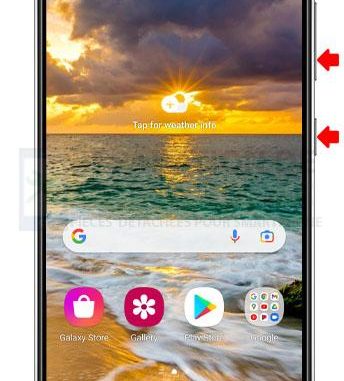
Les problèmes de performances tels que les décalages et les blocages sont probablement parmi les problèmes les plus courants que vous pouvez rencontrer avec votre téléphone Android.
Bien qu’ils ne soient généralement pas graves et qu’ils puissent être résolus si vous passez quelques minutes à dépanner votre appareil, ils peuvent être assez ennuyeux, surtout s’ils se produisent alors que vous êtes en train de faire quelque chose.
C’est pourquoi il est important que vous passiez un peu de temps à effectuer les procédures de dépannage de base afin de savoir à quoi correspond le problème et comment l’empêcher de se reproduire à l’avenir.
Causes courantes des retards dans Android
Les ralentissements peuvent affecter presque tous les aspects de votre appareil et parfois, vous pouvez même être contraint de réparer des plantages soudains d’applications en pensant que le problème vient des applications en question.
Pour que vous puissiez comprendre en quoi consiste ce problème, voici les causes les plus courantes de la lenteur de votre Galaxy M52.
Trop d’applications fonctionnant en arrière-plan.
L’une des raisons pour lesquelles un smartphone commence à être lent au fil du temps est que la plupart des applications que vous utilisez tous les jours peuvent encore fonctionner en arrière-plan.
Ces applications continuent à consommer des ressources et il se peut qu’il n’y en ait plus assez pour faire fonctionner d’autres services.
Un problème de système s’est produit.
Un petit problème dans le système peut en fait causer beaucoup d’ennuis, surtout s’il se produit fréquemment.
Les performances de votre téléphone seront grandement affectées par ces problèmes jusqu’à ce que vous y remédiiez. En fait, ils peuvent provoquer des plantages soudains de jeux ou d’autres problèmes tels que l’absence de réseau de données mobiles.
Le mode d’économie d’énergie est activé.
Ne vous méprenez pas, la fonction d’économie d’énergie de votre téléphone peut être très utile lorsque vous devez économiser la batterie.
Toutefois, si vous souhaitez exploiter tout le potentiel de votre appareil, la fonction d’économie d’énergie doit être désactivée car elle limite la puissance de traitement de l’appareil et désactive certains services essentiels.
Votre téléphone manque d’espace de stockage.
Toutes les fonctions et applications de votre téléphone consomment de l’espace de stockage au fil du temps. Par conséquent, si votre appareil est à court de stockage, vous pouvez vous attendre à ce qu’il ait des problèmes de performance.
C’est pourquoi il est important que vous passiez un peu de temps à vérifier le stockage interne de votre téléphone pour savoir s’il est suffisant, car si ce n’est pas le cas, vous devez libérer de l’espace pour réparer les applications et les fonctions qui s’ouvrent lentement.
Certains paramètres l’ont rendu inactif.
Il arrive également que ce soient les paramètres eux-mêmes qui provoquent le ralentissement de votre téléphone, en particulier les paramètres des options du développeur.
Ce sont les éléments que vous devez examiner si votre Samsung Galaxy M52 5G commence à être lent.
Il existe une procédure que vous pouvez suivre pour remettre tous les paramètres et services à leurs valeurs par défaut sans effacer vos données.
Interface utilisateur lente.
Des mises à jour sont lancées de temps à autre pour résoudre divers problèmes, surtout si le problème concerne l’interface utilisateur qui, dans ce cas, est le One UI 4 de Samsung.
Bien qu’il n’y ait pas grand-chose à faire si c’est ce qui fait que votre téléphone fonctionne lentement, vous devez quand même vérifier si une nouvelle mise à jour est disponible pour votre téléphone.
Votre téléphone doit être réinitialisé.
Vous devez effectuer une série de procédures de dépannage avant de décider de procéder à la réinitialisation d’usine, car si celle-ci peut très probablement résoudre les problèmes de performances, vous risquez de perdre certains de vos fichiers et données importants.
Vous ne devez faire la réinitialisation qu’en dernier recours.
Réparation du Galaxy M52 qui continue à se bloquer
Maintenant que vous connaissez les causes courantes de la lenteur de votre téléphone, vos procédures de dépannage doivent être basées sur ces possibilités.
Ceci étant dit, voici ce que vous devriez faire :
Première solution : Fermer les applications fonctionnant en arrière-plan
La toute première chose à faire pour tenter de résoudre un problème de lenteur est de fermer les applications qui tournent en arrière-plan.
Si le problème est effectivement causé par eux, c’est la seule chose que vous devez faire pour que votre appareil fonctionne à nouveau correctement.
Voici comment procéder :
Étape 1 : Appuyez sur la touche Applications récentes de votre téléphone.
Cela vous montrera toutes les applications qui sont encore en cours d’exécution.
Étape 2 : Appuyez sur Fermer tout pour les quitter tous en même temps.
Après avoir fait cela, essayez de voir si les performances de votre téléphone se sont améliorées.
Deuxième solution : Redémarrez de force votre Galaxy M52
Les pannes de système surviennent de temps en temps et vous n’avez pas besoin de faire quoi que ce soit pour les résoudre.
Un simple redémarrage est souvent suffisant pour que votre téléphone fonctionne à nouveau parfaitement. Mais nous vous suggérons d’effectuer le redémarrage forcé, qui simule le retrait de la batterie.
C’est comme ça qu’il faut faire
Étape 1 : Appuyez et maintenez enfoncées la touche de réduction du volume et la touche d’alimentation pendant 10 secondes.
Ce faisant, votre téléphone s’éteindra et se rallumera.
Étape 2 : Lorsque le logo Samsung apparaît à l’écran, relâchez les deux touches et laissez votre appareil poursuivre le processus de démarrage.
Une fois que votre appareil a fini de redémarrer, essayez de voir s’il est toujours en retard ou figé.
Troisième solution : Vérifiez et désactivez le mode d’économie d’énergie
Bien que cette fonction soit importante pour remédier à une faible autonomie de la batterie, elle limitera les capacités de votre téléphone.
Donc, si vous n’êtes pas en déplacement et que vous avez un accès facile à une prise électrique, désactivez la fonction d’économie d’énergie de votre appareil pour permettre à son processeur de fonctionner au maximum de son potentiel.
C’est peut-être la raison pour laquelle votre Galaxy M52 est devenu si lent ou léthargique.
Voici comment procéder :
Étape 1 : balayez vers le bas depuis le haut de l’écran avec deux doigts pour faire apparaître le panneau des paramètres rapides.
Étape 2 : recherchez l’option Économie d’énergie et appuyez dessus.
Elle devrait devenir grise lorsqu’on la touche, si elle a été activée.
Toutefois, si l’icône devient bleue, appuyez à nouveau dessus.
Après avoir désactivé une telle fonction, essayez de voir si le problème de décalage de votre téléphone est résolu.
Quatrième solution : Vérifiez le stockage de votre téléphone
Une autre chose que vous devez examiner est le stockage de votre appareil. Tout ce qui fonctionne sur votre téléphone utilise le stockage car ils créent leur propre cache.
Il convient donc de s’assurer que votre appareil dispose toujours d’un espace de stockage suffisant pour le fonctionnement de toutes les applications et fonctionnalités.
Étape 1 : pour vérifier le stockage, ouvrez le tiroir des applications et appuyez sur Samsung.
Cela ouvrira les applications préinstallées natives de votre téléphone.
Étape 2 : Appuyez sur Mes fichiers.
Étape 3 : Dans la section Stockage, recherchez le Stockage interne et voyez s’il vous reste suffisamment d’espace.
Si vous n’avez qu’environ 5 Go ou moins, vous devriez désinstaller certaines applications que vous n’utilisez plus, ou supprimer certains de vos fichiers, photos ou vidéos.
Cinquième solution : Réinitialisez tous les paramètres de votre téléphone
Après avoir appliqué les solutions précédentes et si votre Galaxy M52 continue à être lent, la prochaine chose à faire est de réinitialiser tous ses paramètres.
Cette opération ramènera le système à sa configuration par défaut, mais aucun de vos fichiers ou données ne sera supprimé.
Voici comment procéder :
Étape 1 : Balayez vers le bas depuis le haut de l’écran et appuyez sur l’icône de l’engrenage.
Cela ouvrira l’application Paramètres.
Étape 2 : Faites défiler l’écran jusqu’à ce que vous trouviez l’option Gestion générale et, une fois trouvée, appuyez dessus.
Étape 3 : Appuyez sur Réinitialiser en bas de l’écran.
Étape 4 : Appuyez sur Réinitialiser tous les paramètres.
Étape 5 : appuyez sur le bouton Réinitialiser les paramètres et saisissez votre verrou de sécurité.
Étape 6 : Appuyez sur Réinitialiser pour procéder à la réinitialisation des paramètres.
Une fois la réinitialisation terminée, essayez de voir si votre Galaxy M52 présente toujours des lenteurs ou des blocages.
Sixième solution : Vérifiez les mises à jour du micrologiciel
Les problèmes généralisés sont souvent résolus par des mises à jour, donc si vous n’êtes pas le seul à avoir ce problème, Samsung devrait lancer une mise à jour pour corriger les décalages et les gels.
La prochaine chose à faire est donc de vérifier si une nouvelle mise à jour est disponible pour votre appareil.
Voici comment faire :
Étape 1 : Lancez l’application Paramètres.
Étape 2 : Faites défiler l’écran vers le bas pour trouver la mise à jour du logiciel et une fois trouvée, appuyez dessus.
Étape 3 : Appuyez sur Télécharger et installer.
Votre téléphone se connectera aux serveurs pour récupérer les données des nouvelles mises à jour et s’il y en a une, il la téléchargera. Il vous suffit d’attendre que le téléchargement soit terminé pour l’installer.
Une fois votre téléphone mis à jour, essayez de voir si le problème de décalage est résolu. Si ce n’est pas le cas, passez à la solution suivante.
Septième solution : Réinitialisez votre téléphone en usine
Après avoir appliqué les solutions précédentes, si votre Galaxy M52 continue à être lent, votre dernier recours sera de le réinitialiser.
Une réinitialisation d’usine sera souvent suffisante pour résoudre les problèmes de performances tels que les blocages et les décalages. Toutefois, veillez à créer une sauvegarde de vos fichiers et données importants, car ils seront tous supprimés.
Une fois prêt, suivez ces étapes pour réinitialiser votre téléphone :
Étape 1 : Balayez vers le bas depuis le haut de l’écran et appuyez sur l’icône de l’engrenage.
Cela ouvrira l’application Paramètres.
Étape 2 : Faites défiler l’écran jusqu’à ce que vous trouviez l’option Gestion générale et, une fois trouvée, appuyez dessus.
Étape 3 : Appuyez sur Réinitialiser en bas de l’écran.
Étape 4 : Appuyez sur Réinitialisation des données d’usine.
Étape 5 : Faites défiler la liste et appuyez sur le bouton Réinitialiser.
Étape 6 : Entrez votre verrou de sécurité pour confirmer votre identité.
Étape 7 : Appuyez sur Supprimer tout et suivez les instructions à l’écran.
Vous devrez configurer votre téléphone comme un nouvel appareil après la réinitialisation, mais après cela, il devrait déjà fonctionner correctement.
Nous espérons que ce guide de dépannage pourra vous aider.
Poster un Commentaire